教程介绍
有些小伙伴觉得excel中文本比较挤,这时候我们可以通过调整行高来调整文字之间的行距,可以设置到合适的大小,下面我们就一起来看一下具体的操作步骤吧。
调整方法
1、首先我们可以看到文字比较挤。
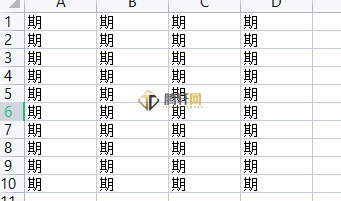
2、然后我们右键“行高”。
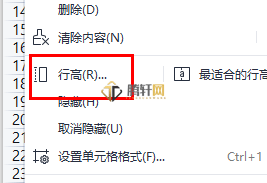
3、接着输入合适的大小。
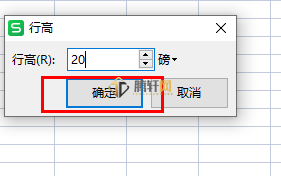
4、最后我们就可以看到文字之间的行距变大了。

以上本篇文章的全部内容了,感兴趣的小伙伴可以看看,更多精彩内容关注腾轩网www.tengxuanw.com
有些小伙伴觉得excel中文本比较挤,这时候我们可以通过调整行高来调整文字之间的行距,可以设置到合适的大小,下面我们就一起来看一下具体的操作步骤吧。
1、首先我们可以看到文字比较挤。
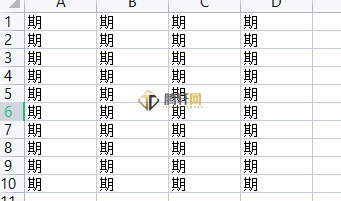
2、然后我们右键“行高”。
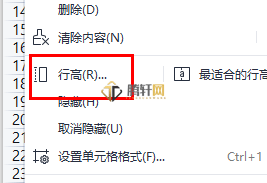
3、接着输入合适的大小。
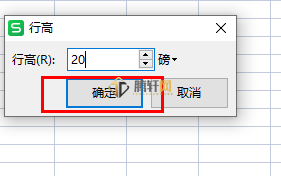
4、最后我们就可以看到文字之间的行距变大了。

以上本篇文章的全部内容了,感兴趣的小伙伴可以看看,更多精彩内容关注腾轩网www.tengxuanw.com
标签:
暂无标签免责声明:
本站提供的资源,都来自网络,版权争议与本站无关,所有内容及软件的文章仅限用于学习和研究目的。不得将上述内容用于商业或者非法用途,否则,一切后果请用户自负,我们不保证内容的长久可用性,通过使用本站内容随之而来的风险与本站无关,您必须在下载后的24个小时之内,从您的电脑/手机中彻底删除上述内容。如果您喜欢该程序,请支持正版软件,购买注册,得到更好的正版服务。侵删请致信E-mail: 571533527@qq.com
